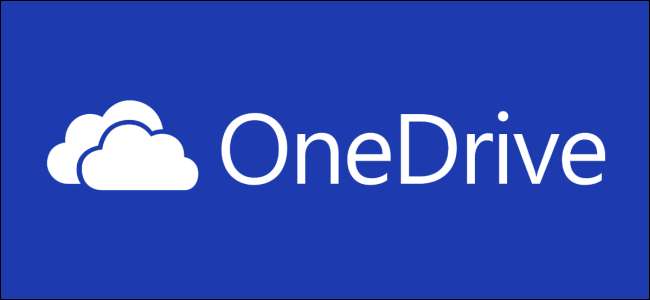
Microsoft OneDrive je docela solidní nabídka cloudového úložiště a je hluboce integrována do Windows. Nejen, že odvádí dobrou práci synchronizace složek , také vám to umožňuje vzdáleně načítat soubory na vašem PC . OneDrive může být trochu prasečí pásmo sítě, ale s Výroční aktualizace systému Windows 10 , nyní můžete nastavit limity rychlosti přenosu.
PŘÍBUZNÝ: Jak nakonfigurovat OneDrive k synchronizaci pouze určitých složek v systému Windows 10
Nejprve otevřete nastavení OneDrive kliknutím pravým tlačítkem na ikonu OneDrive v oznamovací oblasti a poté kliknutím na „Nastavení“.
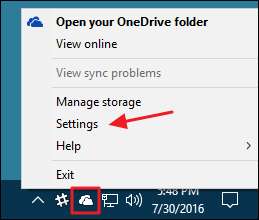
V okně Microsoft OneDrive klikněte na kartu „Síť“.
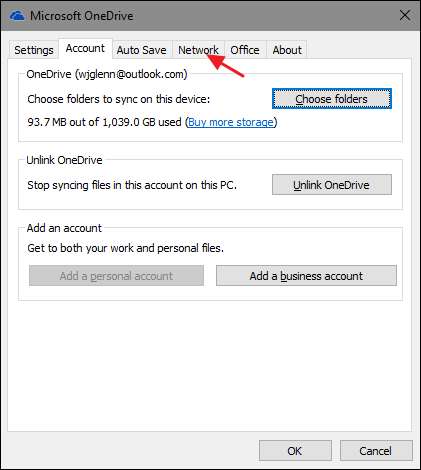
Na kartě Síť můžete samostatně nastavit limity rychlosti nahrávání a stahování OneDrive. Stačí kliknout na možnost „Omezit na“ u rychlosti, kterou chcete nastavit, a poté zadat rychlost (v kB / s), na kterou chcete omezit rychlost přenosu OneDrive.
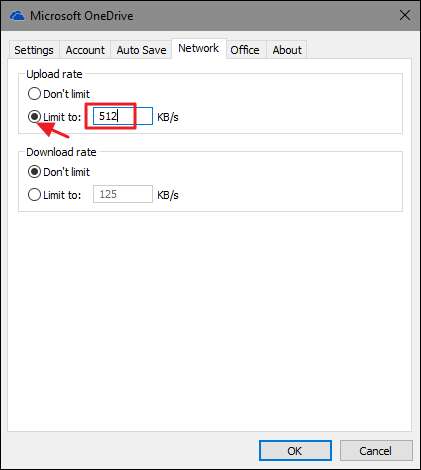
To, na co nastavíte rychlost, zcela závisí na typu a rychlosti vaší sítě a na tom, kolik chcete, aby OneDrive mohl používat. Pokud si nejste jisti rychlostí své sítě, můžete vždy použít nástroj jako Test rychlosti zjistit to. Obecně platí, že většina lidí má nižší rychlost nahrávání, než je rychlost stahování, a to může být důležitější limit, který pro vás nastavíte, protože OneDrive je notoricky špatný, pokud jde o maximální rychlost nahrávání. Ale budete si muset trochu hrát s různými sazbami, abyste zjistili, co je pro vás to pravé.
To je vše. Nastavení limitů rychlosti nahrávání nebo stahování je obzvláště důležité, pokud používáte měřené připojení nebo máte limit šířky pásma, na který dáváte pozor. Může být také užitečné dočasně nastavit limity, pokud se chcete jen ujistit, že OneDrive nebrání důležitějším síťovým aktivitám.







